

发布时间:2021-12-28 11: 59: 38
品牌型号:惠普暗影精灵
系统:Windows10
软件版本:Camtasia2021
如今直播行业兴起,很多软件或者平台都会有自己的直播板块,也有越来越多的普通人加入到直播这一行。不管你是专业主播,还是只是作为业余爱好的普通主播,都会有录屏直播的需求,而通常在进行录屏直播时都会遇到一些问题,今天就来告诉大家录屏直播卡怎么办,电脑录屏直播怎么录。
一、录屏直播卡怎么办

1.网络问题
首先直播卡顿很有可能和网络相关,直播往往需要用到更优质的网络速度,先切换网络再尝试看看。
2.录屏软件问题
首先排除掉网络后,第二就是录屏软件,有些软件对电脑配置要求过高,电脑带不动,使用起来会出现卡顿现象,这时小编建议换个录屏软件,从根本上解决问题。软件千千万,好用的却万里挑一,电脑录屏软件Camtasia就是一个不错的选择,该软件是一款集屏幕录制与视频剪辑于一体的电脑录屏软件。工作时,视频会议记录需要它,可以轻松的记录完整的视频会议,会议画面、摄像头前的人物动态都可以录制下来,生活上,碰到难得一遇的直播节目时,也能用上它,从开始到结束都能完整的记录下来,且录制完成后直接对视频画面进行编辑,方便高效。
录屏直播卡很多时候是网络,但软件也非常重要,下面就来教大家电脑录屏直播如何录制。
二、电脑录屏直播怎么录
1.打开Camtasia首页
当下载软件后,双击打开首页,会出现四个选项,分别是“新建项目”、“从模板新建”、“新建录制”、“打开项目”,我们在确保直播已经开始后,点击选择“新建录制”来直接进行录屏,如图1。
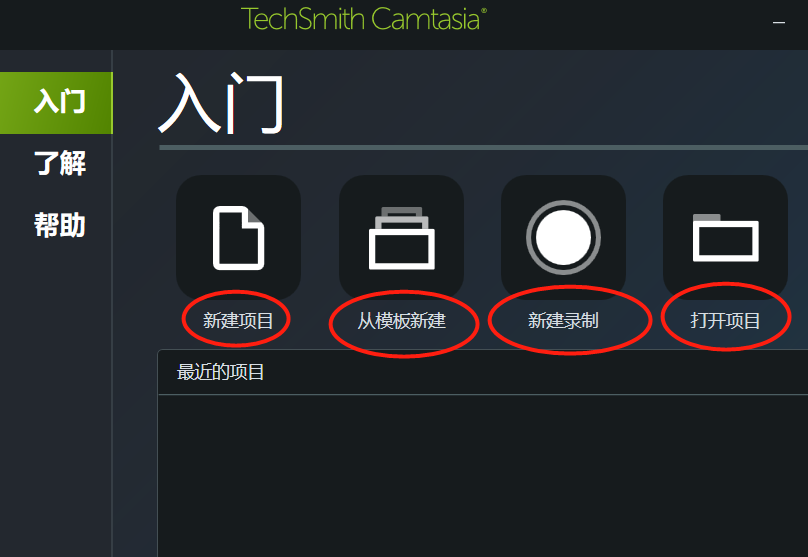
2.新建录制
在屏幕录制前,也会有四个选项从画面录制到声音录制,都是可以自由选择的,如果是直播录屏,那小编推荐将第一个屏幕和第四个系统音频打开,这样下来,录制的直播会更加完整。打开之后,点击“启动”按钮,即可开始我们的录屏之旅。
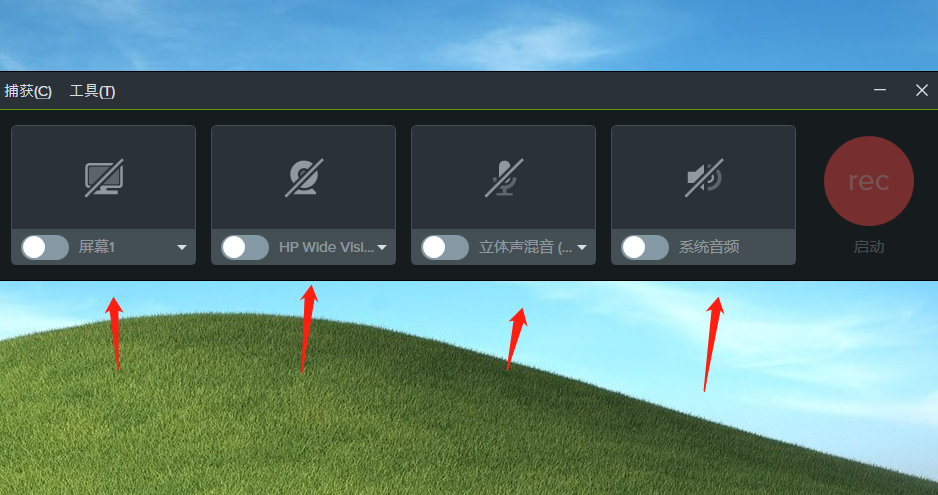
3.录屏的保存
这里小编就不打开具体的直播画面了,还是以软件使用为主,来教大家一下录屏完成后的保存与剪辑。开始录制之后要结束就按键盘“F10”保存画面内容,软件会直接跳转到编辑功能。软件内置的多种视频剪辑特效在这里都能看到,左边的功能区转场、音效、字幕等都能实现。再点击左上角的“新建”找到“保存”即可对该作品进行存档。
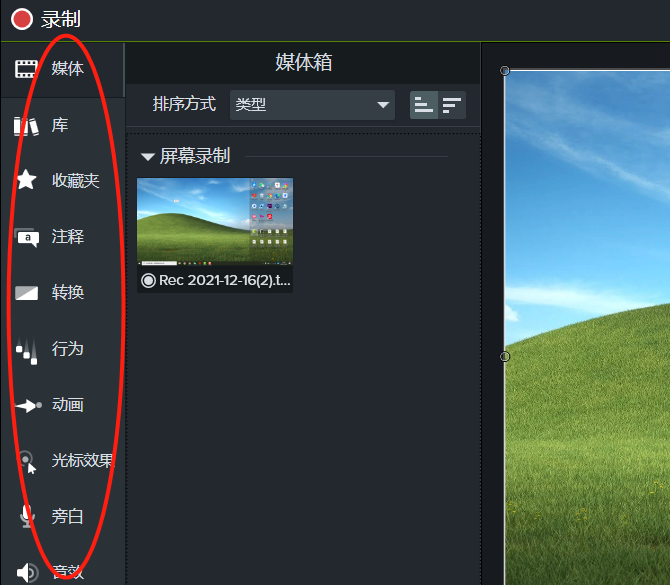
以上就是录屏直播卡怎么办,电脑录屏直播怎么录的相关内容了,相信大家看完以上内容后对录屏直播也有了更进一步的了解,好马配好鞍,相信在电脑录屏软件Camtasia的加持下,大家在录屏直播的时候也能获得更好的体验。如果想要了解更多关于Camtasia的相关信息和内容,欢迎访问Camtasia中文网站。
作者:yuki
展开阅读全文
︾